Videofilter-apps: verschillende manieren om filter aan video toe te voegen
Ziet je video er gewoon en saai uit in je ogen en heeft hij geen leven of ontbreekt er iets? Daarmee moet je overwegen om een filter aan je video toe te voegen. Filters worden gebruikt om afbeeldingen of video's te transformeren met behulp van verschillende grafische bewerkingsmethoden. Het verandert het uiterlijk van uw project, van het dempen of overdrijven van het contrast tot het verscherpen of vervagen van de definitie. Tegenwoordig hebben sociale-mediaplatforms een ingebouwde camera en filtersectie waarmee gebruikers ze kunnen gebruiken. Ook hebben tal van editor-applicaties op internet een ingebouwd filtergedeelte waartoe u toegang hebt. Dit bericht geeft details over hoe filter aan video toe te voegen verschillende applicaties gebruiken. Wil je ze leren kennen? Zo ja, ga dan verder met de volgende informatie.
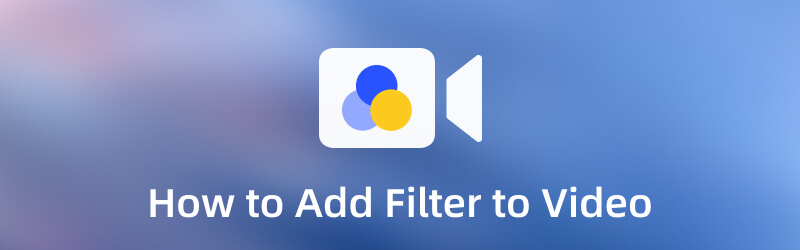
PAGINA INHOUD
Deel 1. Filter toevoegen aan video op pc
1. Vidmore Video Converter
Als je een filter aan je video toevoegt, overweeg dan om naar een applicatie te zoeken waar je offline toegang toe hebt. Hierdoor heb je geen internetverbinding nodig om het te gebruiken. Het is ook het beste om op een groter scherm te bewerken om de wijzigingen te zien bij het bewerken van een video. Met dat, Vidmore Video Converter vinkt alle vakjes aan. Dit programma heeft een beginnersvriendelijke interface die gemakkelijk te gebruiken en te bedienen is. Of je nu een beginner of een professional bent, je kunt het programma snel onder de knie krijgen, want het is niet verwarrend. Bovendien heeft het tal van ingebouwde functies, zoals een converter, kant-en-klare thema's, collagemakers en bewerkingstools. Met dit programma is het mogelijk om een filter toe te voegen aan je video. Het heeft een sectie met basiseffecten en filters die op je video kunnen worden toegepast. Om te leren hoe u een filter op een video kunt plaatsen, gaat u verder met de gepresenteerde instructiegidsen.
Stap 1. Download en installeer Vidmore Video Converter
Download en installeer eerst en vooral het programma op uw computer voor volledige toegang. Start na de installatieprocedure het programma om het proces te starten.
Stap 2. Videobestand toevoegen
Zodra het programma is geopend, gaat u verder naar de MV tabblad naast de Converter. Klik op de (+) pictogram op uw scherm om de video te uploaden die u het bewerkingsproces wilt laten ondergaan.
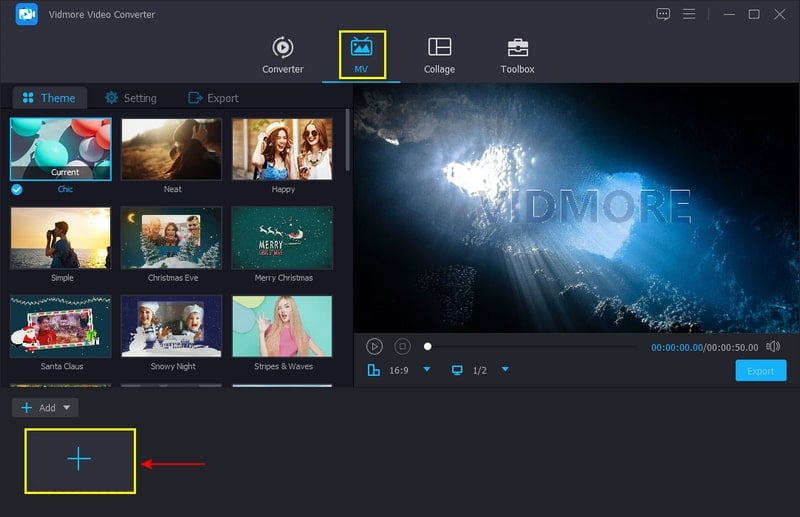
Stap 3. Voeg filter toe aan video
Druk daarna op de Bewerk knop om wijzigingen in uw video aan te brengen. Navigeer vervolgens naar de Effecten & filteren gedeelte naast Roteren en bijsnijden. In dit gedeelte ziet u de schermen van links naar rechts weergegeven. De linkerkant is je originele video en de rechterkant is je toekomstige video-uitvoer. Ga eerst naar het filtergedeelte om een filter aan je video toe te voegen. Selecteer er een die het meest geschikt is voor uw video uit de lijst met beschikbare filters. Klik op het gewenste filter en bekijk de wijzigingen in het rechter voorbeeldscherm. Daarnaast kunt u de basiseffecten wijzigen door uw cursor van links naar rechts te bewegen. Eenmaal tevreden, druk op de OK knop om uw wijzigingen op te slaan.
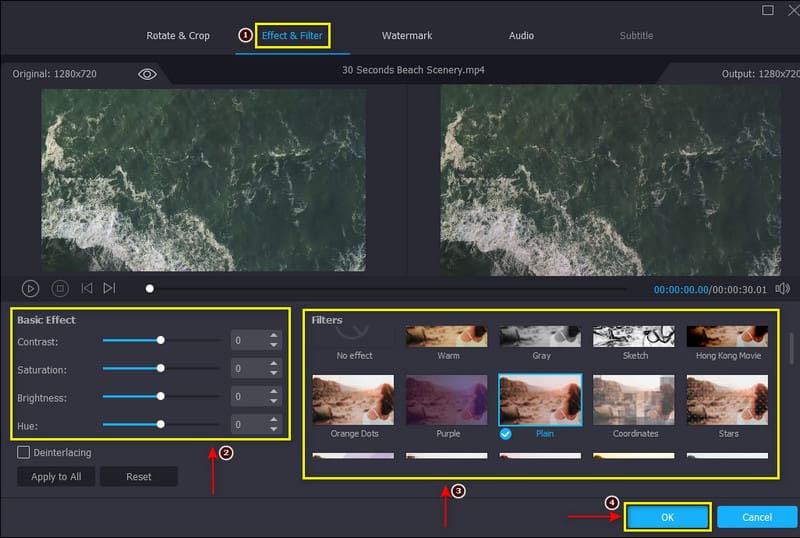
Stap 4. Exporteer bewerkte video
Als u klaar bent, klikt u op de Exporteren knop in de rechterbenedenhoek van uw scherm om uw project op te slaan.
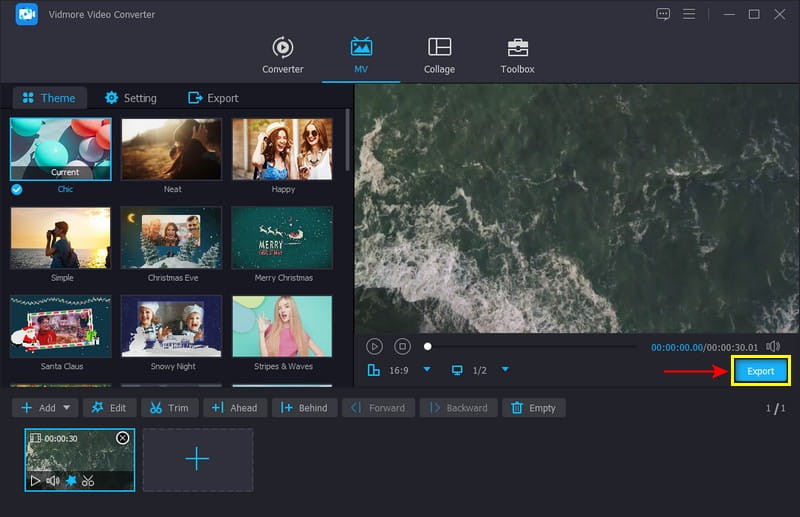
2. VEED.IO
Als u op zoek bent naar een webgebaseerd bewerkingsplatform met een ingebouwde filtersectie, kunt u vertrouwen op VEED.IO. Deze online tool ondersteunt alle mediabestandsindelingen, zoals MP4, MOV, AVI, MMV, WEBM, enz. U hoeft zich niet aan te melden bij uw account, hoewel het online toegankelijk is. U hoeft niets te downloaden; u kunt online een filter aan uw video toevoegen. Deze webgebaseerde online tool heeft tal van effecten en filters die u kunt openen en toevoegen aan uw video-inhoud. Het heeft een catalogus met vooraf ingestelde videofilters die uw video een thema, stemming of sfeer geven. Bovendien heeft het bewerkingstools voor kleurcorrectie waarmee u eenvoudig een professionele video kunt maken. U kunt uw video transformeren in iets wenselijks vanuit een eenvoudige en duidelijke video. Om dat te bereiken, raadpleegt u de onderstaande manieren om een filter aan video toe te voegen met behulp van deze online tool.
Stap 1. Voor volledige toegang gaat u naar de officiële website van de webgebaseerde tool. Klik op uw scherm op de Begin en upload de video uit de map waaraan u een filter wilt toevoegen.
Stap 2. Zodra je video op het scherm is geplaatst, ga je naar de Filters uit de menubalk. Zodra u hierop klikt, worden er tal van kleurcorrectiefilters weergegeven die u op uw video kunt toepassen. Selecteer er een uit de lijst die het meest geschikt is voor uw video. Als u tevreden bent, klikt u op uw videoscherm om de wijzigingen te zien.
Stap 3. Als je klaar bent, druk je op de Exporteren knop in de rechterbovenhoek van uw scherm om uw bewerkte video op uw computer op te slaan.
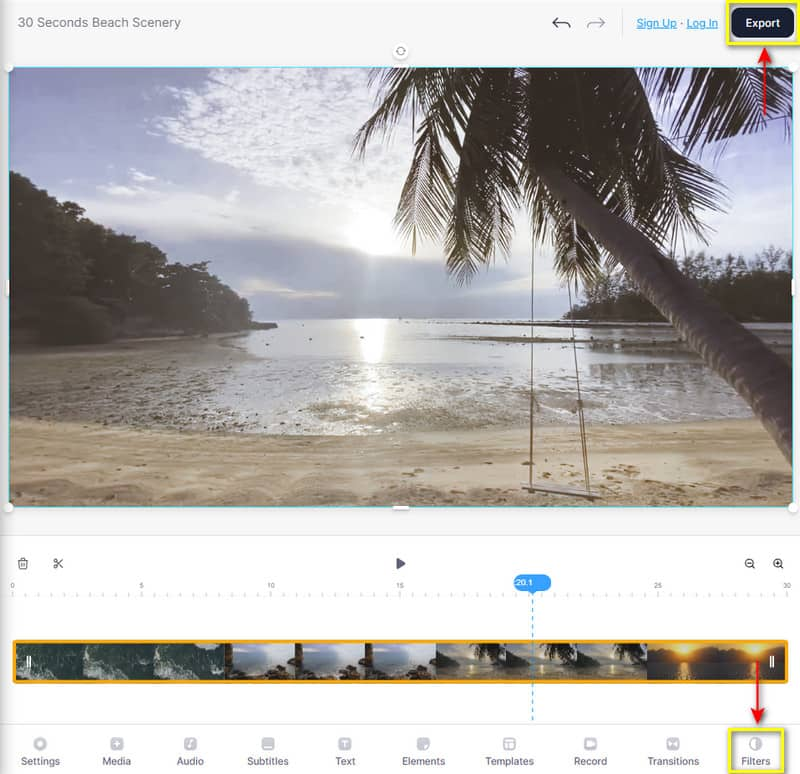
3. clideo
Clideo is een webgebaseerd bewerkingsplatform met een gratis videofilter om aan je video toe te voegen. Hiermee kunt u uw video vergelijken door op de preset van uw keuze te klikken. U hebt eenvoudig en zonder problemen toegang tot deze webgebaseerde tool. Bovendien ondersteunt het populaire bestandsindelingen die vaak worden gebruikt. Het goede hieraan is dat het een filter toevoegt aan je video en deze converteert naar elk gewenst formaat. Volg de gegeven stappen om een filter aan je video toe te voegen.
Stap 1. Bezoek eerst en vooral de officiële website van Clideo om het bewerkingsproces te starten. Klik op de + Kies bestand op uw scherm om de video te uploaden waarop u een filter wilt toepassen.
Stap 2. Kies onder het scherm waar je video wordt geplaatst een filter dat je aan je video wilt toevoegen. Als u een filter op uw video wilt toepassen, klikt u op de voorinstelling en ziet u de wijzigingen direct op het scherm.
Stap 3. Klik op om uw bewerkte video op te slaan Exporteren knop op het onderste deel van uw scherm.
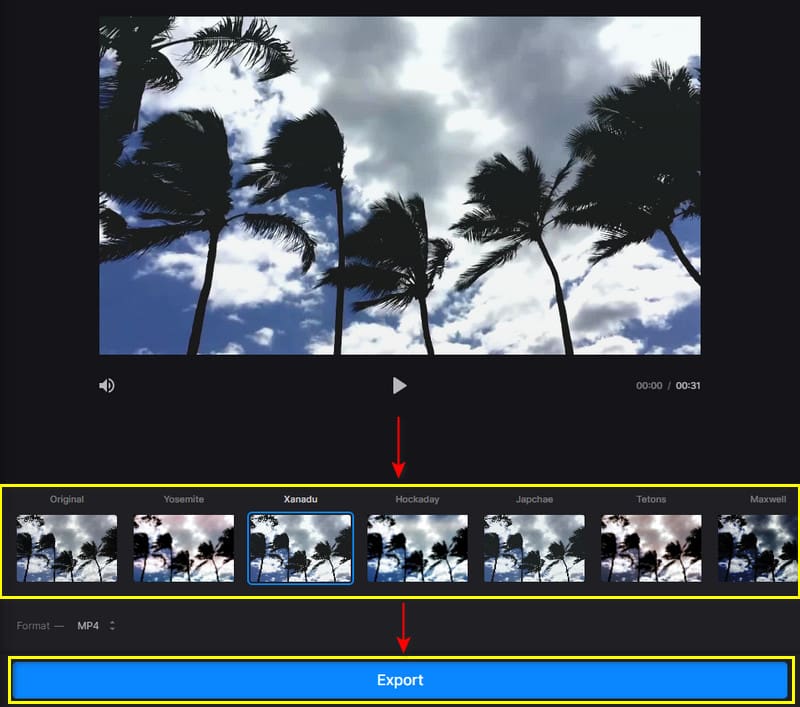
Deel 2. Een filter op een video plaatsen op iPhone en Android
Stel dat u een filter wilt toevoegen met uw smartphone, of u nu een iPhone- of Android-gebruiker bent, u kunt vertrouwen op InShot. Deze mobiele applicatie is een krachtige alles-in-één beeld- en video-editor met een ingebouwd filtergedeelte. Het heeft verschillende soorten filters die je op je video's kunt toepassen, zoals Lunar, Moss, Barn, Skin, Moody en nog veel meer. Ga naar de volgende stappen om te leren hoe u een filter op een video op iPhone en Android plaatst.
Stap 1. Download en installeer de applicatie op uw smartphone. Zodra het installatieproces is voltooid, gaat u verder met het openen van de applicatie.
Stap 2. Klik op de knop Video, kies een video uit uw galerij en klik op de knop Filter in de lijst met opties. Je kunt veel filters kiezen, maar kies er maar één die het beste bij je video past. Als u tevreden bent, klikt u op de (✔) pictogram om het filter op uw video toe te passen.
Stap 3. Als u klaar bent, klikt u op de Opslaan knop in de rechterbovenhoek van uw scherm om uw video met succes te exporteren.
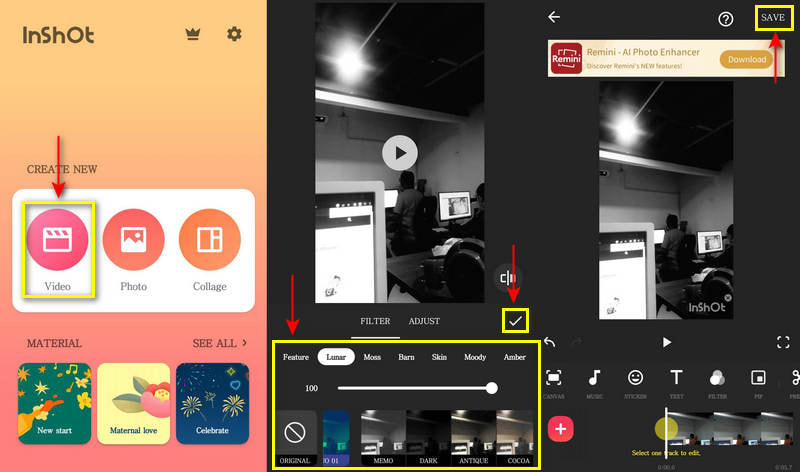
Deel 3. Veelgestelde vragen over videofilter
Hoe zijn filters nuttig bij digitale videobewerking?
Als u een goedkoper filter gebruikt en toepast, zal dit de kwaliteit van uw project verminderen. Maar het toepassen van een duur filter zal de kwaliteit veranderen, maar het valt niet op.
Vermindert filter de videokwaliteit?
Door een filter aan uw video's toe te voegen, kunt u de toon van het beeld of de emoties die het overbrengt verbeteren. Als je bijvoorbeeld meer contrast toevoegt, wordt je video dramatischer. En als u de kleurverzadiging verhoogt, ziet uw video er fantastisch uit.
Wat doet een filter voor video?
Door een filter aan uw video's toe te voegen, kunt u de toon van het beeld of de emoties die het overbrengt verbeteren. Als je bijvoorbeeld meer contrast toevoegt, wordt je video dramatischer. En als u de kleurverzadiging verhoogt, ziet uw video er fantastisch uit.
Gevolgtrekking
Nadat je hebt geleerd hoe je een videofilter aan uw project kunt u een verbluffende video uploaden naar uw sociale media. Er zijn deze keer geen saaie video's meer, maar ze zijn geweldig. Alles wat je nodig hebt is een uitstekende applicatie met een ingebouwd filtergedeelte dat je kunt gebruiken om een filter aan je video toe te voegen. Dit bericht bood tools voor toegang tot offline, online en mobiele apparaten. Kies de beste tool die adembenemende filters biedt en u voldoening schenkt.



